アプリケーションの使い方を誰かに教えたり、WhatsAppで友達に面白いものを見せようとしたことがある方なら、携帯電話の画面を簡単に録画する方法を考えたことがあるのではないでしょうか。上記の理由に加え、携帯電話の画面を録画するアプリがあれば、誰かに携帯電話の画面について質問したい時に便利です。
もしあなたがこのような状況に陥ってしまっても、心配はいりません。最近の携帯電話の大半には、端末の画面を録画するツールが標準装備されています。今日は、iPhoneとAndroidの両方でこの機能を使う方法をお教えします。また、この方法を使いたくない場合は、画面を録画できるアプリもご紹介します。アプリをダウンロードするボタンは下にあります。携帯電話の画面を録画したいですか?では、リストに従ってください!
Android携帯画面を録画する方法
アンドロイド13を搭載した携帯電話の大半はネイティブレコーダーを搭載している!携帯電話の画面を録画する方法にうんざりしていますか?それなら、以下のステップバイステップの指示に従ってください。
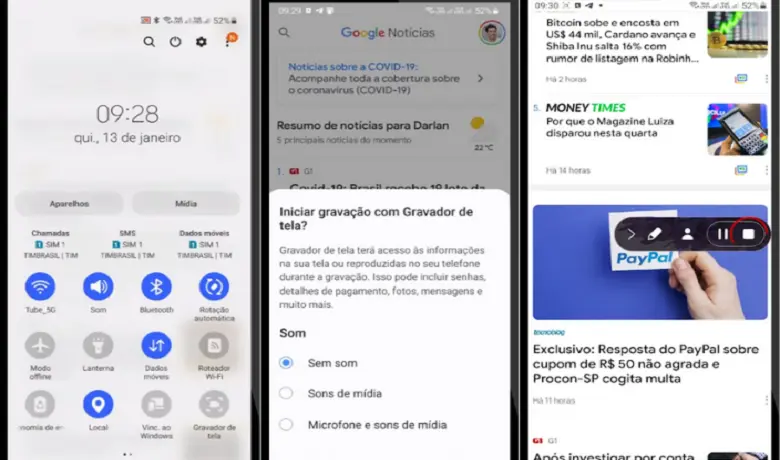
まず、デバイスのロックを解除した状態で通知バーを下にドラッグし、「スクリーンレコーダー」アイコンを探してクリックします。音声付きで録画するか、音声なしで録画するかを選択し、携帯電話の画面を録画します。
通知バーに "スクリーンレコーダー "アイコンが見つからない場合、心配しないでください。デバイスの設定で「画面」メニューをクリックし、「画面録画」オプションを探し、オンにします。録画を停止するには、もう一度アイコンをクリックしてください。これで、携帯電話の画面を録画できるようになりました!
iPhone画面を録画する方法
iOS16バージョンにアップデートしていれば、iPhoneスクリーンレコーダーも簡単な方法で利用できる。ただし、この機能を有効にする必要がありますが、以下のチュートリアルに従えば、すぐにできます。
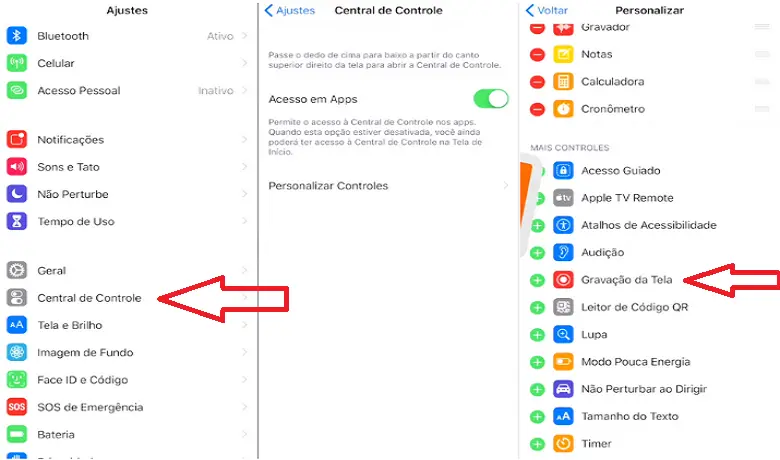
設定 "から "コントロールセンター "にアクセスし、"コントロールをカスタマイズ "をクリックして、コントロールに "画面録画 "を追加します。画面を録画したい時、指を下から上にスライドさせ、iPhoneコントロールセンターを開き、画面録画アイコンをクリックするだけです。
携帯電話の画面を録画するアプリケーション
AndroidとiPhoneのネイティブ機能を使って携帯電話の画面を録画する方法が分かったところで、PlayストアとApp Storeの両方で利用できるアプリについて説明しましょう。
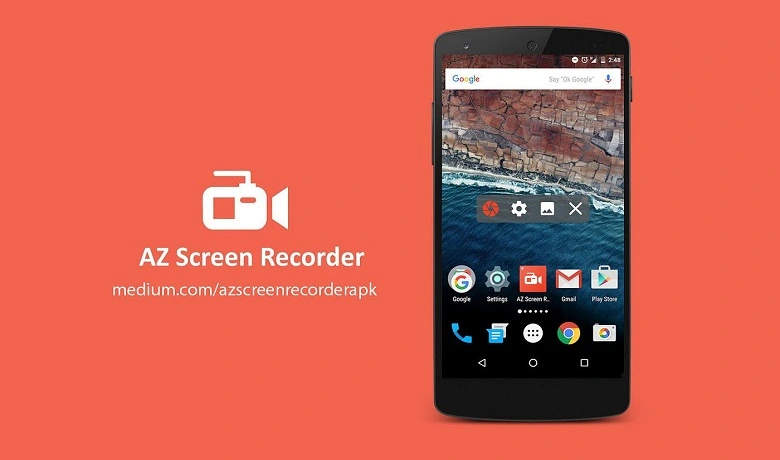
Android から始めて、Play ストアで最も古くて最も人気のある画面録画アプリの 1 つである「AZ Recorder」をおすすめします。このアプリには、単に画面を録画するだけでなく、ビデオを編集したり、Facebook や YouTube にブロードキャストしたりするためのツールもあります。
主な違いはタイムラプス機能で、さまざまな方法で使用でき、常にビデオにプロ意識をもたらします。ネイティブ ツールを使用せずに Android スマートフォンの画面を録画する方法を疑問に思っている場合は、このアプリが最適な方法です。
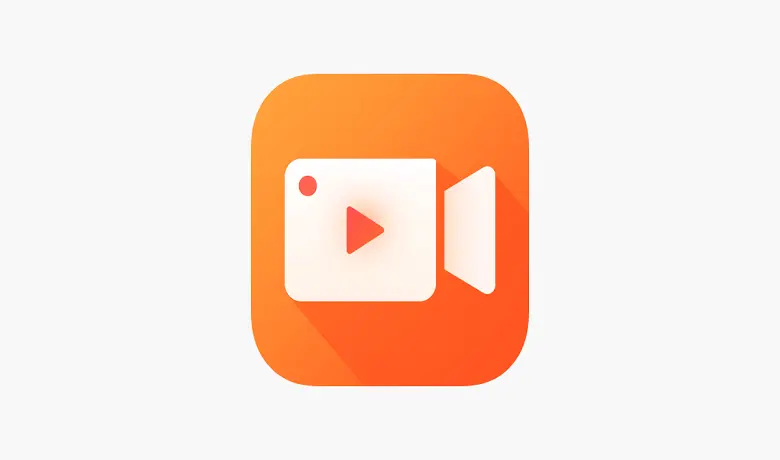
iPhoneの場合、App Storeで無料で入手できる「V Recorder」アプリが最適です。このアプリケーションの違いの 1 つは、ビデオでは見えない画面上のフローティング ボタンを使用して録画を開始および停止できることです。
他のレコーダーでは録音を終了するためにアプリケーションを再度起動する必要があるため、この単純な追加により編集が容易になります。さらに、V Recorder は AI ボイスチェンジャー、自動字幕、フィルターなどの多くの機能も提供します。
結論
携帯電話の画面を録画する方法は分かりましたか?もしチュートリアルの方法の一つがあなたのデバイスで使えないなら、記事の他の方法を試してください。アプリについてもっと読みたいですか?に関する記事をご覧ください。 iPhoneのロック画面にビデオを入れる方法。携帯電話の画面を録画する他の方法を学びたい場合は、下のビデオをご覧ください。
よくある質問
どの携帯電話に画面録画機能がありますか?
アンドロイドデバイスにもiPhoneにも、画面を録画するためのネイティブツールがある。ただし、Androidはバージョン13以降、iPhoneはios16以降であることを確認してください。
Xiaomiデバイスで画面録画機能を有効にするには?
XiaomiのデバイスもAndroidオペレーティングシステムを使用しているので、上記のステップバイステップを使用することができます。





